Windows 11、気になっているけど、Windows 10から乗り換えるべきか迷っている…🤔
そんな方のために、Windows 11のメリット・デメリット、ユーザーの評判、そしてWindows 11が最適な人を徹底解説!
この記事を読めば、Windows 11の全貌が丸わかり。
アップグレードすべきか、判断する材料にしてください。
目次
1. Windows 11のメリット:ここが変わった!ここが便利になった!
Windows 11は、Windows 10と比べて様々な点が進化しています。
主なメリットをパソコン初心者さんにも分かりやすく解説します。
︙
見た目がおしゃれに大変身!
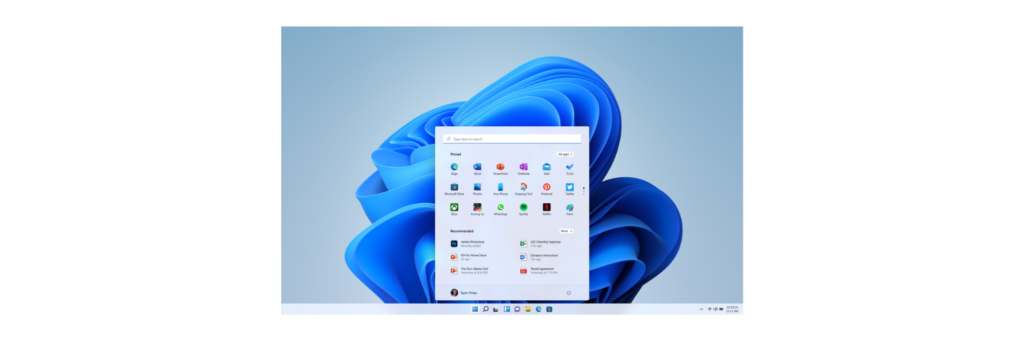
タスクバーやスタートメニューが画面中央に配置。
アイコンも新しくなり、全体的にスッキリ洗練されたデザインになりました。
まるで新しいパソコンを買ったかのような気分に!
︙
マルチタスクが超快適!ウィンドウ操作が進化!
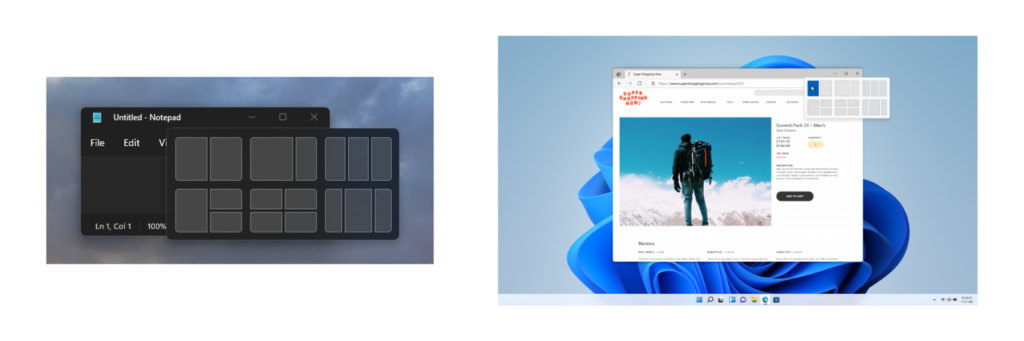
「スナップレイアウト」機能を使えば、ウィンドウを画面の端にドラッグ&ドロップするだけで、画面を自動的に分割。
複数のアプリを同時に表示できます。
資料を見ながらレポートを書いたり、オンライン会議をしながらメモを取ったり…作業効率が格段にアップ!
スナップレイアウトの使い方
ウィンドウを画面端までドラッグするか、ウィンドウの最大化ボタンにカーソルを合わせると表示されるスナップレイアウトの選択肢から選んで配置します。
※スナップレイアウトは、マウス操作だけでなく、Windowsキー + 矢印キーでも操作可能
︙
ウィジェットで情報収集も楽々!必要な情報を一目でチェック
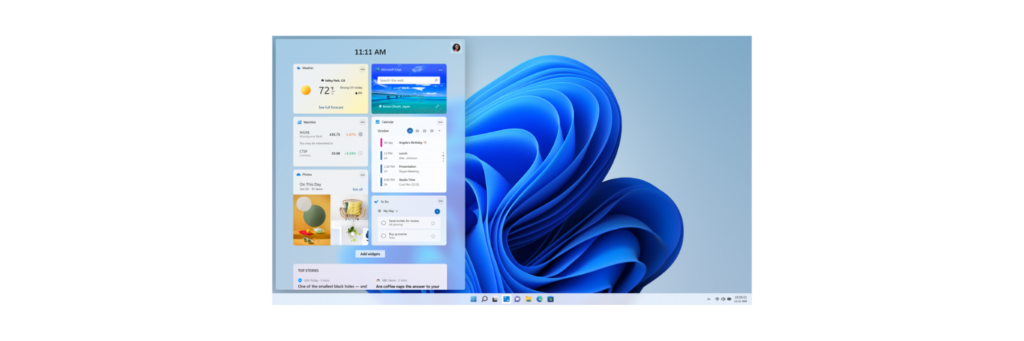
ニュース、天気、カレンダー、To Doリストなど、好きなウィジェットをデスクトップに自由に配置できる「ウィジェット」機能。
わざわざアプリやブラウザを開かなくても、情報がパッと見られるので、とっても便利!
ウィジェットの使い方
タスクバーのウィジェットアイコンをクリックするか、Windowsキー + Wキーを押すとウィジェットパネルが表示されます。
「+」ボタンをクリックしてウィジェットを追加したり、ドラッグ&ドロップで配置を変更したりできます。
︙
ゲームがサクサク動く!DirectStorageでロード時間短縮
最新のゲームをプレイするならWindows 11がおすすめ。
「DirectStorage」という技術に対応したゲームなら、NVMe SSDの性能を最大限に活かして、ロード時間が大幅に短縮。
サクサク快適にプレイできます!
DirectStorageは、対応ゲームとNVMe SSDが必要。ゲームの設定でDirectStorageを有効にする必要がある場合があります
︙
セキュリティもバッチリ!より安全にパソコンを使える
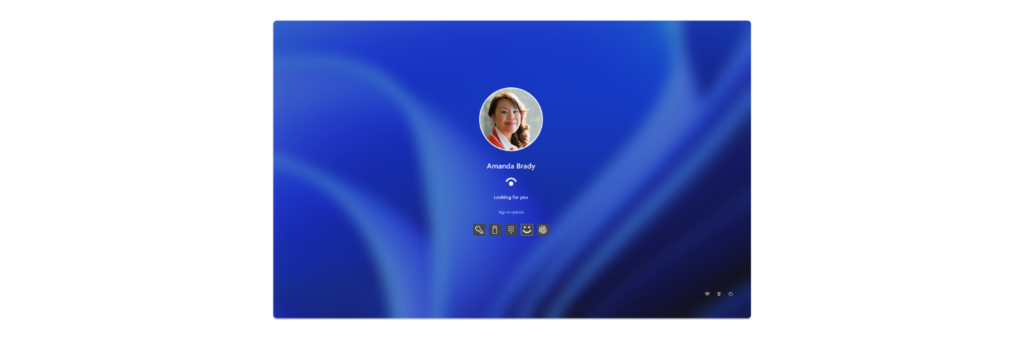
Windows 11は、セキュリティ機能も強化!顔認証や指紋認証でログインできる「Windows Hello」がさらに使いやすく。
また、セキュリティチップ「TPM 2.0」が必須になったことで、より安全にパソコンを使えるようになりました
Windows Helloの設定方法
スタート > 設定 > アカウント > サインインオプション から設定できます。
※Windows Helloは、対応するハードウェア(カメラ、指紋センサーなど)が必要
︙
Androidアプリが使える!スマホアプリをパソコンで
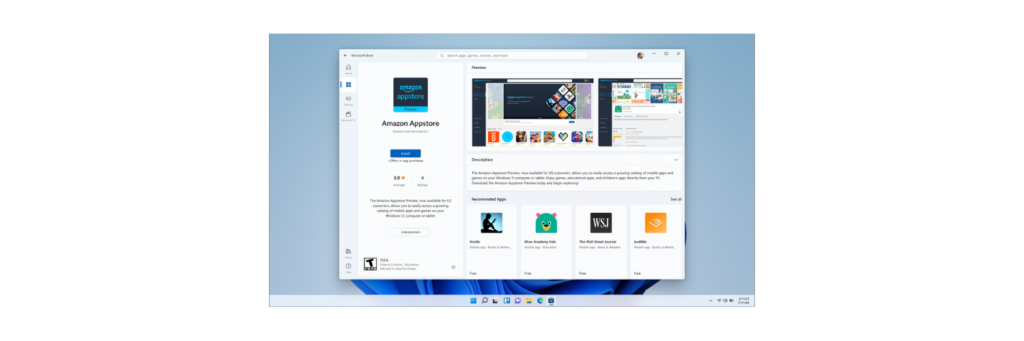
AndroidアプリがWindows 11で使えるように!
Amazon Appstoreから対応アプリをダウンロードして、パソコンでスマホアプリを楽しめます。
スマホと同じように操作できるので、とても便利!
Androidアプリのインストール方法
Microsoft Storeから「Amazon Appstore」をインストールし、Amazonアカウントでサインインします。
Amazon Appstoreからアプリを検索してインストールできます。
︙
2. Windows 11のデメリット:注意すべき点は?
メリットばかりではありません。
Windows 11には、いくつかデメリットもあります。導入前にしっかり確認しておきましょう。
︙
システム要件が厳しめ:古いパソコンでは使えないことも…
TPM 2.0、セキュアブートなど、Windows 11をインストールするには、一定のシステム要件を満たす必要があります。
比較的新しいパソコンでないとアップグレードできない可能性があります。
システム要件の確認方法
「PC正常性チェックアプリ」をMicrosoftのウェブサイトからダウンロードして実行すると、ご自身のパソコンがWindows 11のシステム要件を満たしているか確認できます。
あわせて読みたい その激安パソコン、本当に大丈夫ですか?
︙
一部機能の廃止:Windows 10にあった機能が使えなくなることも
Windows 10にあったスタートメニューのライブタイル、タスクバーのウィンドウプレビューなど、一部の機能が廃止されています。
これらの機能を愛用していたユーザーにとっては、不便に感じるかもしれません。
廃止された機能の代替機能が用意されている場合もあります。
スタートメニューのライブタイルの代わりに、ウィジェットで情報を確認できます。
︙
慣れが必要な操作性:Windows 10とは少し違う
Windows 10とは操作性が一部変更されています。
特に、スタートメニューやタスクバーの変更は、使い勝手に影響する可能性があります。
慣れるまで、多少の時間が必要になるかもしれません。
︙
3. Windows 11の評判:ユーザーのリアルな声、徹底分析!
Windows 11のメリット・デメリットが分かったところで、実際に使っているユーザーはどんな体験をしているのでしょうか?
ネット上の口コミやレビューを徹底的に分析し、生の声を集めてみました。
︙
Windows 11で変わった!ユーザーのワークスタイル
集中力UP!
「スナップレイアウトで画面を整理できるようになって、マルチタスクが快適!作業に集中できるようになった。」「仮想デスクトップで仕事用とプライベート用を分けられるので、オンオフの切り替えがスムーズになった。」
機動力が向上!
「タブレットモードが使いやすくなって、外出先での作業効率がアップ!カフェで気軽に仕事ができるようになった。」(タッチパネル搭載機種の場合)
チームワークがスムーズに!
「Microsoft Teamsとの連携が強化されて、オンライン会議やチャットがよりスムーズになった。チームでの情報共有も効率化された。」
クリエイティブな作業が捗る!
「Androidアプリが使えるようになって、スマホで撮影した写真や動画をすぐにパソコンで編集できるようになった。クリエイティブな作業の幅が広がった。」
Windows 11で困ったこと、イライラしたこと
古いパソコンが使えない…
「Windows 11のシステム要件を満たしていなくて、アップグレードできなかった。新しいパソコンを買わないといけないのは痛い出費…。」
使い慣れた機能がなくなった…
「スタートメニューのライブタイルがなくなって、アプリを探すのが面倒くさい。Windows 10の方が使いやすかった。」
設定が分かりにくい!
「Windows 10と設定画面が違って、戸惑うことが多い。必要な設定項目を見つけるのに苦労する。」
Androidアプリの使い勝手
「Androidアプリが使えるのは便利だけど、動作が不安定なアプリもある。対応アプリがもっと増えれば良いのに…。」
Windows 11、ここが気に入った!意外な発見
ゲームが快適になった!
「DirectStorage対応ゲームのロード時間が劇的に短縮されて、ストレスフリー!ゲームがさらに楽しくなった。」
デザインがスタイリッシュ!
「Windows 11のデザイン、すごく気に入ってる!シンプルでモダンな感じがオシャレ。」
ウィジェットが便利!
「ウィジェットでニュースや天気をすぐに確認できるのが便利。思った以上に活用している。」
Windows 11に期待すること
- 「Androidアプリの対応がもっと広がってほしい!」
- 「Windows 10の良いところも取り入れてほしい!」
- 「今後のアップデートで、さらに使いやすくなってほしい!」
︙
4. Windows 11が最適な人:こんな人におすすめ!
Windows 11は誰にでもおすすめできるOSではありません。
メリット・デメリット、そしてユーザーの評判を踏まえて、Windows 11が最適な人の特徴をまとめました。
新しいもの好き、最新技術にワクワクする人
新しいOSや機能をいち早く体験したい、常に最新の環境で作業したいという方。Windows 11は、Windowsの最新技術が詰まったOSです。
デザイン重視!見た目も使い心地もスタイリッシュにしたい人
Windows 11は、モダンで洗練されたデザインが特徴。見た目だけでなく、操作性も向上しています。
ゲームをもっと快適に楽しみたい人
特にDirectStorage対応ゲームをプレイする方は、Windows 11でロード時間を大幅に短縮し、よりスムーズなゲーム体験ができます。
Androidユーザーで、パソコンでもスマホアプリを使いたい人
Windows 11では、Amazon AppstoreからAndroidアプリをインストールして利用可能。スマホとパソコンの連携を強化したい方におすすめです。
高いセキュリティを求める人
Windows 11は、Windows Helloの強化やTPM 2.0の必須化など、セキュリティ機能が強化されています。セキュリティを重視する人にもおすすめです。
パソコンのスペックに余裕がある人
Windows 11は、Windows 10よりも高いシステム要件を必要とします。パソコンのスペックに余裕があり、快適に動作させることができる人におすすめです。
︙
5. Windows 10で十分?アップグレードすべき?
Windows 11のメリットに魅力を感じても、アップグレードすべきかどうか迷う方もいるでしょう。
Windows 10とWindows 11、どちらを選ぶべきか、判断のポイントを解説します。
︙
Windows 10のサポート期限は2025年10月14日
それまではセキュリティ更新プログラムが提供されるので、すぐにアップグレードする必要はありません。ただし、期限が近づくと、セキュリティリスクが高まるため、早めのアップグレードを検討することをおすすめします。
Windows 11のシステム要件を満たしているか確認
Windows 11には、TPM 2.0、セキュアブート、特定のプロセッサなど、いくつかのシステム要件があります。古いパソコンでは、アップグレードできない場合があります。
あわせて読みたい そろそろ使ってみませんか?Windows 11
新機能が必要かどうか
Windows 11には、スナップレイアウト、ウィジェット、Androidアプリ連携など、便利な新機能が搭載されています。これらの機能が、あなたの作業効率やパソコンの利用体験を向上させるか検討してみましょう。
操作性の変化に抵抗がないか
Windows 11は、Windows 10とは操作性が一部変更されています。スタートメニューやタスクバーの変更など、慣れるまで多少の時間が必要になる場合もあります。
︙
6. まとめ:Windows 11は「買い」? あなたのニーズに合わせて判断を!
Windows 11は、デザイン性、パフォーマンス、セキュリティなど、様々な面で進化したOSです。
しかし、デメリットやシステム要件なども考慮し、自分に本当に必要かどうかを判断することが重要です。
この記事で紹介したメリット・デメリット、ユーザーの声、そして最適な人の特徴を参考に、Windows 11へのアップグレードを検討してみてください。
Windows 10を使い続ける場合でも、サポート終了時期を意識し、セキュリティ対策を万全に行いましょう。
新着記事
DO-MUオンラインストア












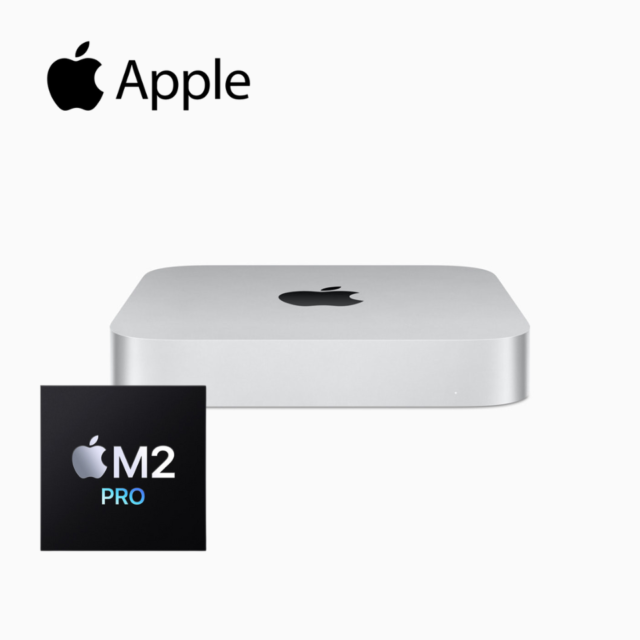

















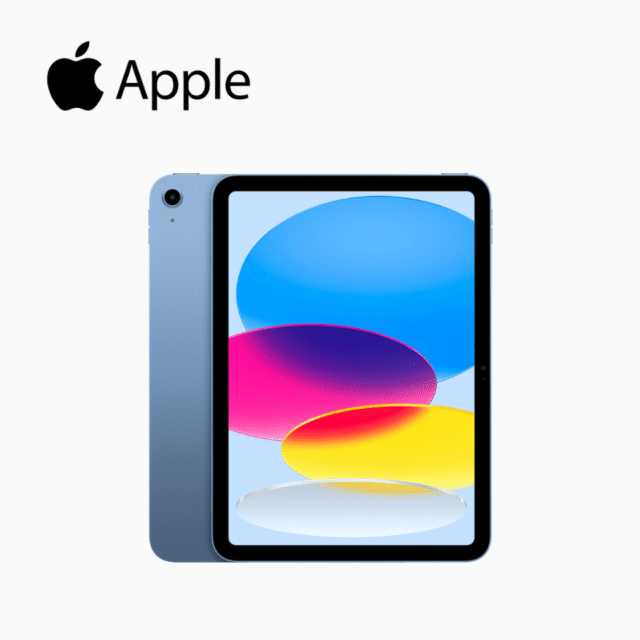









コメント